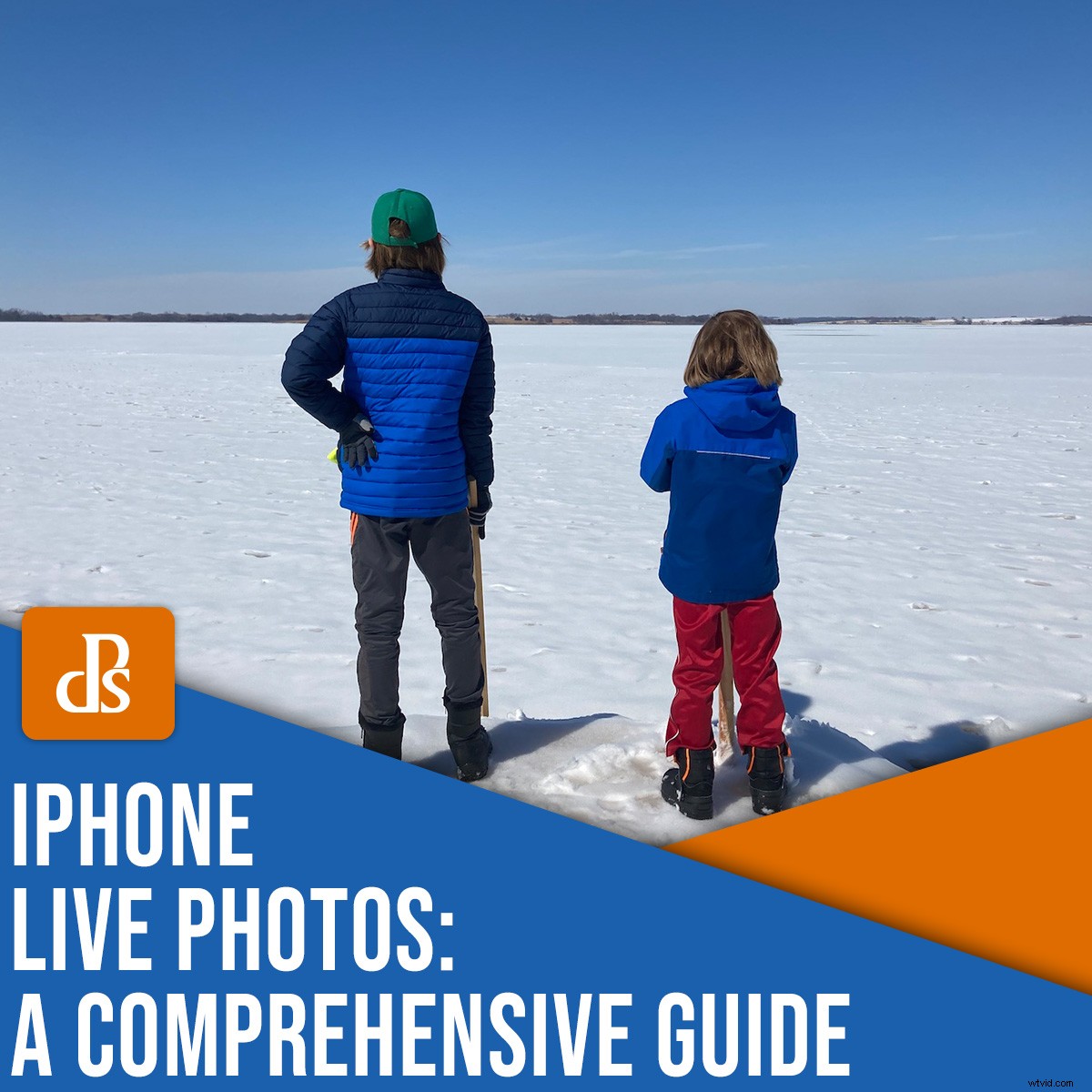
V každém iPhonu je vychytaný trik – takový, který spojuje nádheru fotografií s kouzlem videa a vytváří živou fotku . Nejsou to stejné jako normální fotky, ale ani to nejsou přesně videa.
Live Photos jsou obrázky, které lze upravovat, upravovat a sdílet stejně jako jakýkoli jiný obrázek. Ale jsou také drobné videoklipy:každý obsahuje tři sekundy videa zobrazující krátký okamžik těsně před, během a po pořízení snímku.
Chcete-li se dozvědět více o Live Photos, včetně toho, jak je používat a upravovat, pokračujte ve čtení!
Co jsou to iPhone Live Photos?
Živé fotografie, které byly poprvé představeny v iPhonu 6s, jsou skvělým způsobem, jak přidat trochu kontextu k obrázkům z iPhonu.
Místo toho, abyste své děti jen vyfotografovali, vyfotografujte je – ale získáte také krátký záznam, jak běhají a smějí se. Namísto fotografování pouze květiny váš iPhone zachytí květinu, ale také zobrazí vítr, pohybující se hmyz a hluk na pozadí. Snímek vašeho přítele držícího čerstvě ulovenou rybu se stane krátkým klipem, kde můžete vidět, jak se ryba vrtí a volně padá.
Tyto krátké kousky videa nemusí znít jako mnoho, ale mohou přinést dlouhou cestu k oživení statické scény. Jednoduchá živá fotografie může po letech vyvolat emoce a vzpomínky, o kterých jste nikdy nevěděli, že je chcete uložit. Nejlepší na Live Photos je to, že pro jejich vytváření nebo prohlížení nemusíte nic dělat – jsou pořizovány automaticky vaším iPhonem, pokud tuto možnost nevypnete ručně.
To znamená, že i přes převahu živých fotografií je mezi uživateli iPhone stále velký zmatek. Jak například používáte živé fotografie? Jak je upravujete a sdílíte? Jaké jsou jejich výhody a nevýhody? To je to, co se snažím pokrýt ve zbytku tohoto článku.

Jak používat živé fotografie
Stejně jako u spousty věcí v ekosystému Apple vyžaduje používání Live Photos téměř nulové úsilí. Kdykoli je otevřené rozhraní fotoaparátu, v pravém horním rohu je ikona, která vypadá jako tři soustředné kruhy (na obrázku níže). Pokud je přes ikonu čára, Live Photos je vypnutá. Pokud zde není žádná čára, znamená to, že jsou povoleny Live Photos. Klepnutím na ikonu přepnete mezi Zapnuto a Vypnuto .
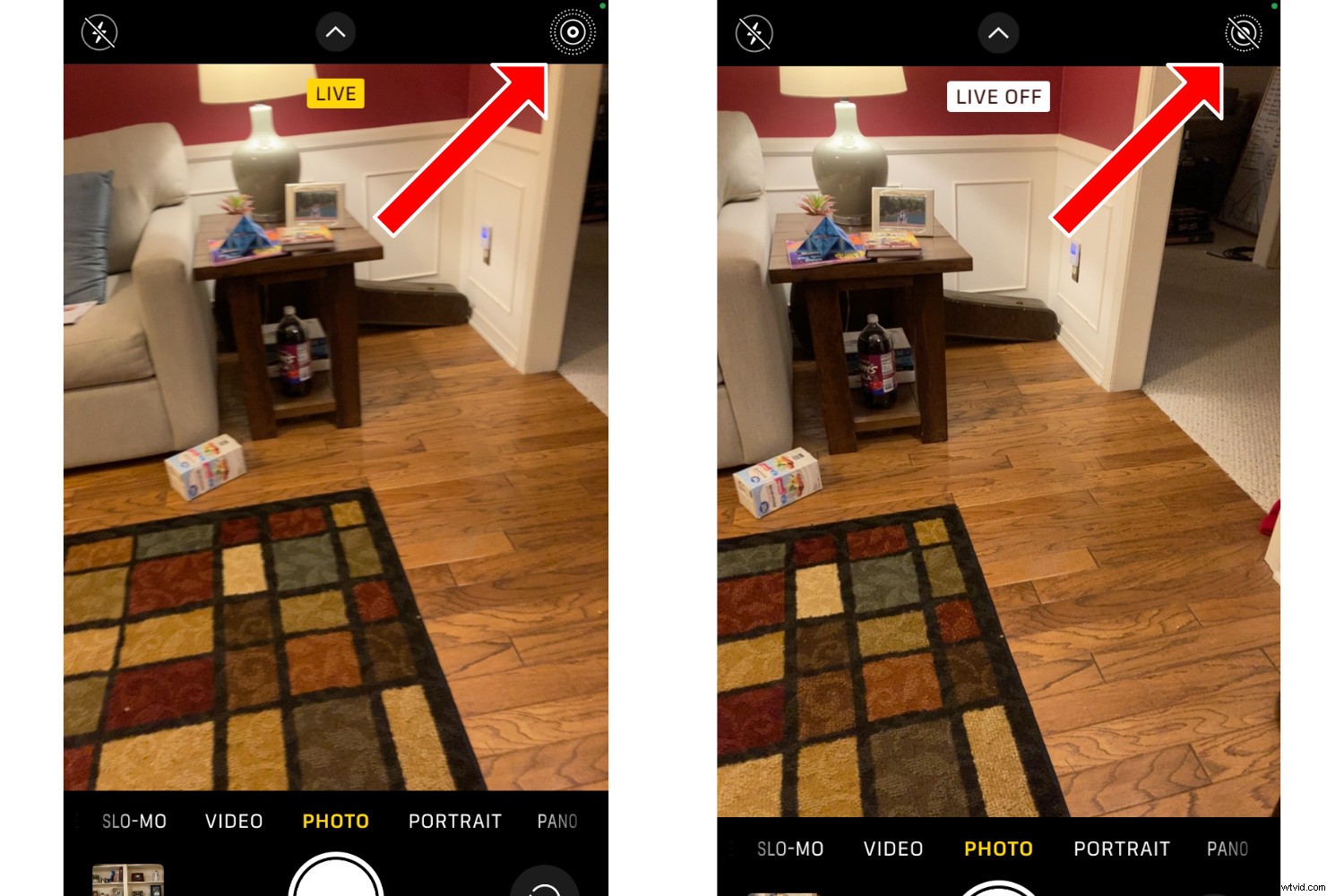
Když je povolena funkce Live Photos, nemusíte při pořizování snímku dělat nic jiného. Kdykoli stisknete tlačítko spouště, váš iPhone automaticky pořídí snímek a trochu videa. Je to skoro jako krátká animace nebo jako pohyblivý obrázek, který můžete vidět v jednom z filmů o Harrym Potterovi.
Pokud nechcete pokaždé přepínat nastavení Live Photos, přejděte do Nastavení a poté zvolte Fotoaparát>Zachovat nastavení . Pokud máte Živá fotka zaškrtnuté, aplikace fotoaparátu si bude pamatovat, zda jste při posledním použití povolili nebo zakázali Live Photos. Díky tomu nebudete muset pokaždé, když chcete pořídit snímek, klikat na ikonu Live Photos – bude povolena nebo zakázána v závislosti na vašem předchozím nastavení.
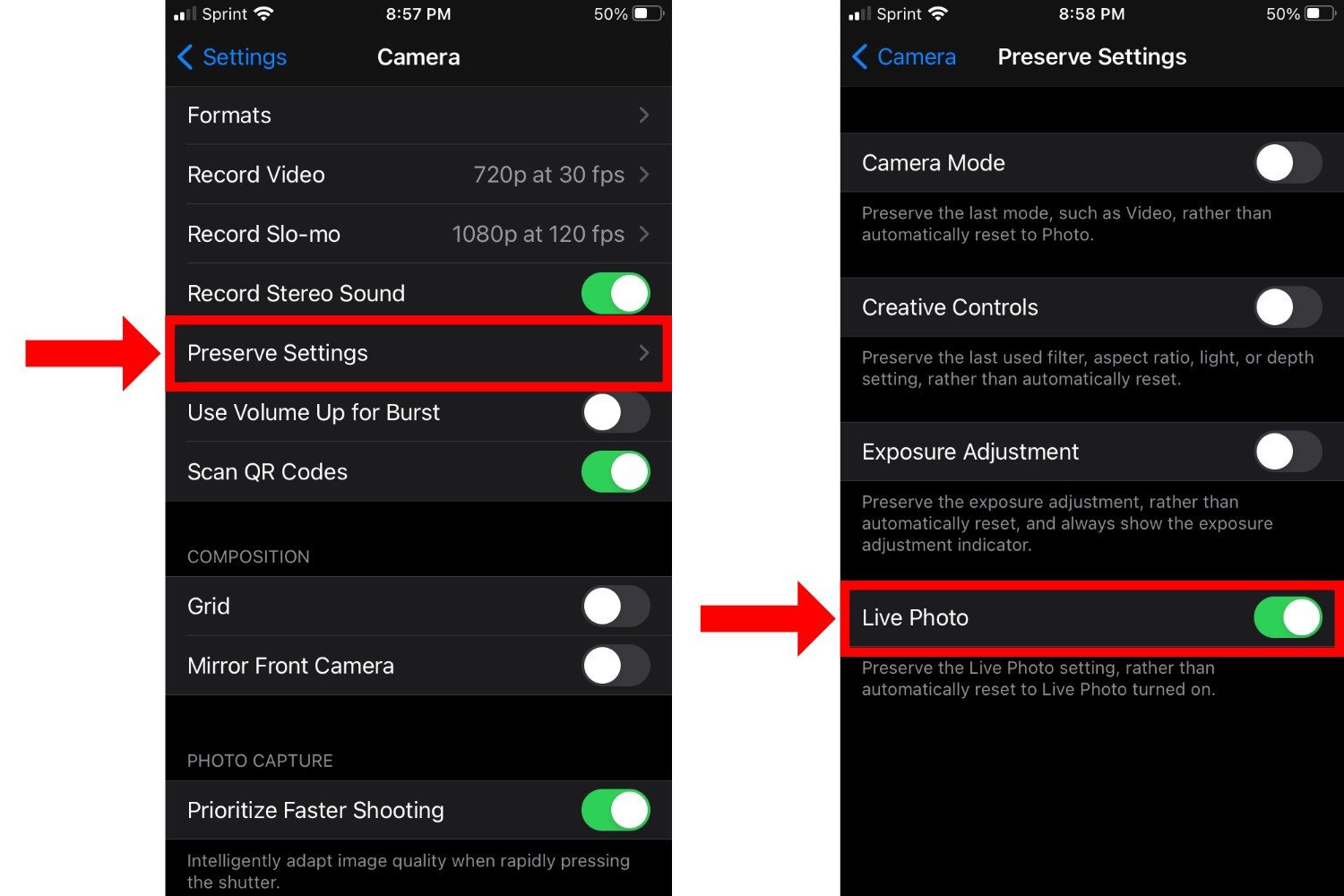
Jakmile je povoleno nastavení Live Photos, stačí vyfotit a váš telefon se postará o zbytek. Neexistují žádné parametry k vyladění, žádné možnosti konfigurace a žádné změny z jednoho iPhone na druhý. Pokaždé, když pořídíte snímek, váš telefon automaticky uloží živou fotografii.
Co můžete dělat s Live Photos?
Spoluzakladatel Applu Steve Jobs jednou řekl, že lidé nevědí, co chtějí, dokud jim to nedáte. Živé fotografie jsou něco podobného v tom, že vám dávají malý pohled do kontextu vašich obrázků.
Lidé fotí svými telefony každý den, ale tyto snímky postrádají audiovizuální kontext, který Live Photos poskytují. Live Photos nemění život ani nemění svět, ale těch pár sekund videa vedle každé fotky je tak pěkných, že je těžké to vzdát, když už jste si na to zvykli.
Ve skutečnosti není skutečný přínos Live Photos hned zřejmý, dokud nezačnete procházet obrázky z doby před měsíci nebo lety. Vidíte obrázek rodiče, dítěte nebo milovaného člověka – a najednou si uvědomíte, že máte také pár sekund jejich hlasu a minulého života. To je kdy se živé fotografie stanou nepostradatelnými.
Osobně nepovažuji Live Photos za zvlášť užitečné pro krajiny, zvířata nebo každodenní předměty, ale právě tyto snímky lidí v mém životě mě těší, že mám Live Photos jako možnost.
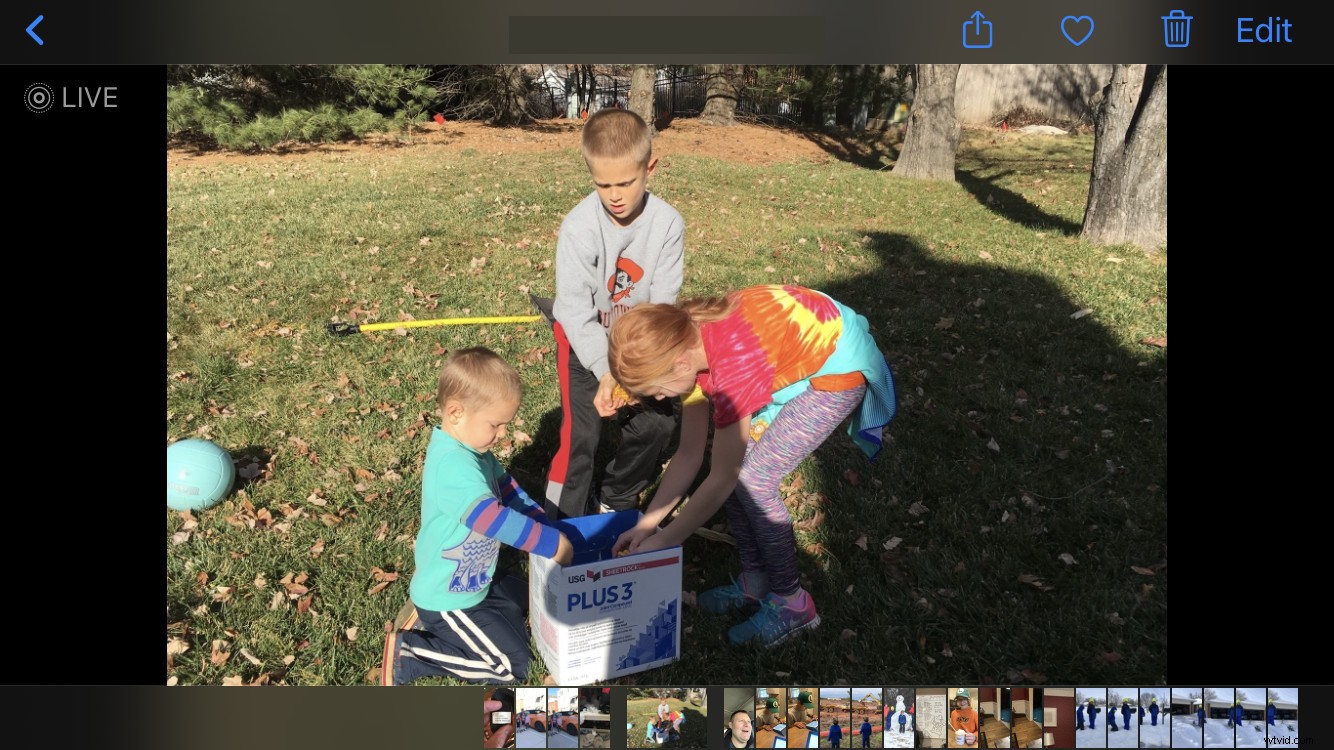
Jak zobrazit živé fotografie
I když je pořizování Live Photos snadné, jejich prohlížení může být trochu matoucí. Když procházíte knihovnou fotografií, neexistují žádné indikátory, které by oddělovaly živé fotografie od běžných fotografií. A když klepnete na živou fotografii, uvidíte pouze statický obrázek.
Zobrazení Živá fotografie odeslaná někým jiným může být také složitá, protože vypadá jako jakýkoli jiný obrázek.
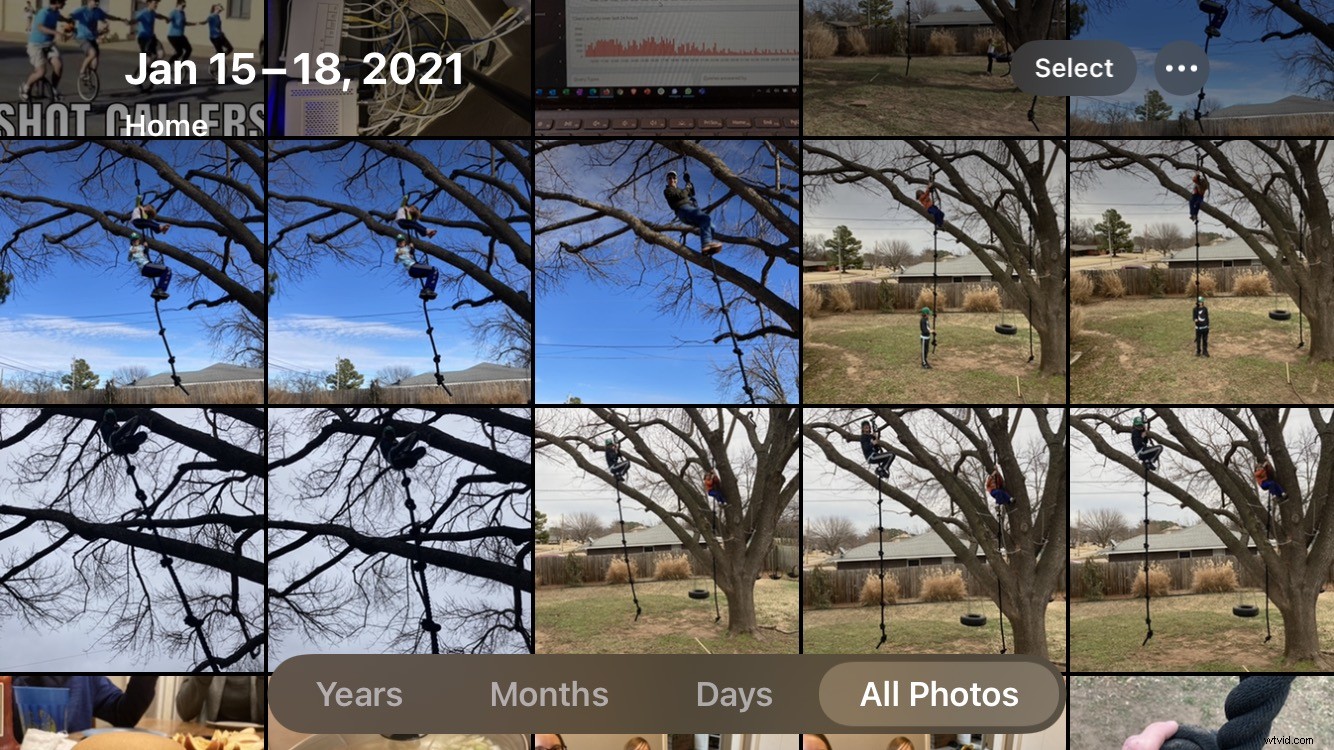
Klíč k prohlížení Live Photos spočívá v klíči k ovládání telefonu:Musíte používat prsty. Chcete-li tedy zobrazit živou fotografii, ať už ve vaší vlastní knihovně fotografií nebo té, která vám byla zaslána v textové zprávě, musíte stisknout a podržet. Tlak aktivuje funkci Live a spustí přehrávání videa.
(Poznámka:Pokud si prohlížíte Live Photos na počítači Mac v aplikacích Zprávy nebo Fotky, musíte kliknout a podržet kurzor myši.)
Prohlížení Live Photos je jedna věc, ale co je na prvním místě najít? Se skrovnými vizuálními vodítky k oddělení živých fotografií od normálních obrázků může být jejich lokalizace matoucí. Naštěstí můžete použít Typ média možnost ve vaší knihovně fotografií iPhone zobrazit všechny živé fotografie; to eliminuje potřebu procházet všechny obrázky v naději, že náhodně narazíte na živou fotografii.
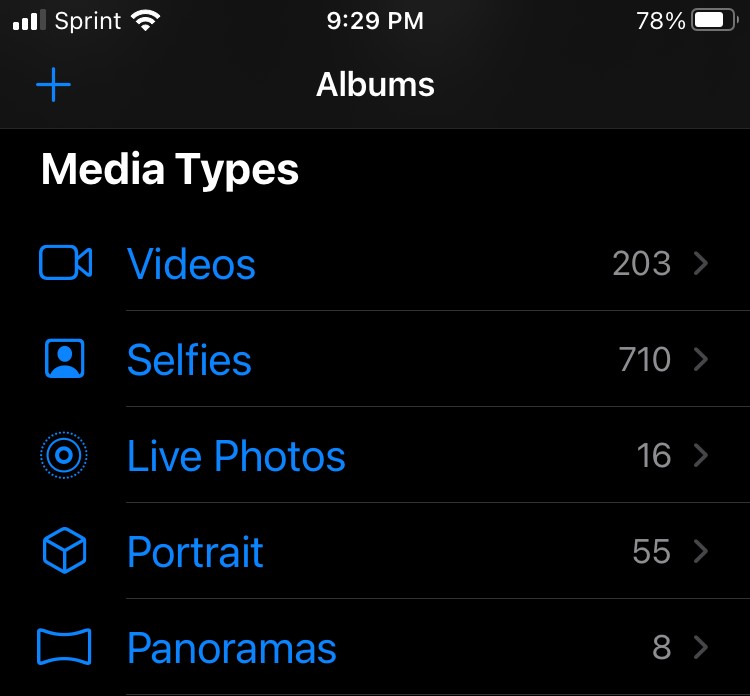
V každé Live Photo je také vloženo několik rad, které vám pomohou vědět, na co se díváte:Každá Live Photo má v levém horním rohu slovo „Live“ spolu s ikonou Bullseye Live Photos. A když přes textovou zprávu obdržíte Live Photo, neuvidíte slovo „Live“ – ale uvidí viz ikonu Live Photos, což znamená, že můžete klepnutím a podržením zobrazit klip.
Jak upravit živé fotografie
Jednou z nejpůsobivějších funkcí Live Photos je to, jak je lze upravovat a vylepšovat stejně jako jakýkoli jiný obrázek.
Pomocí aplikace Fotky pro iPhone můžete oříznout, upravit barvu, změnit jas, přidat vinětu a dokonce použít filtry, jako je Mono, Silvertone, Dramatic a další.
Můžete také změnit Klíčovou fotografii – obrázek, který se zobrazí při prvním zobrazení živé fotografie (před zahájením přehrávání videa).
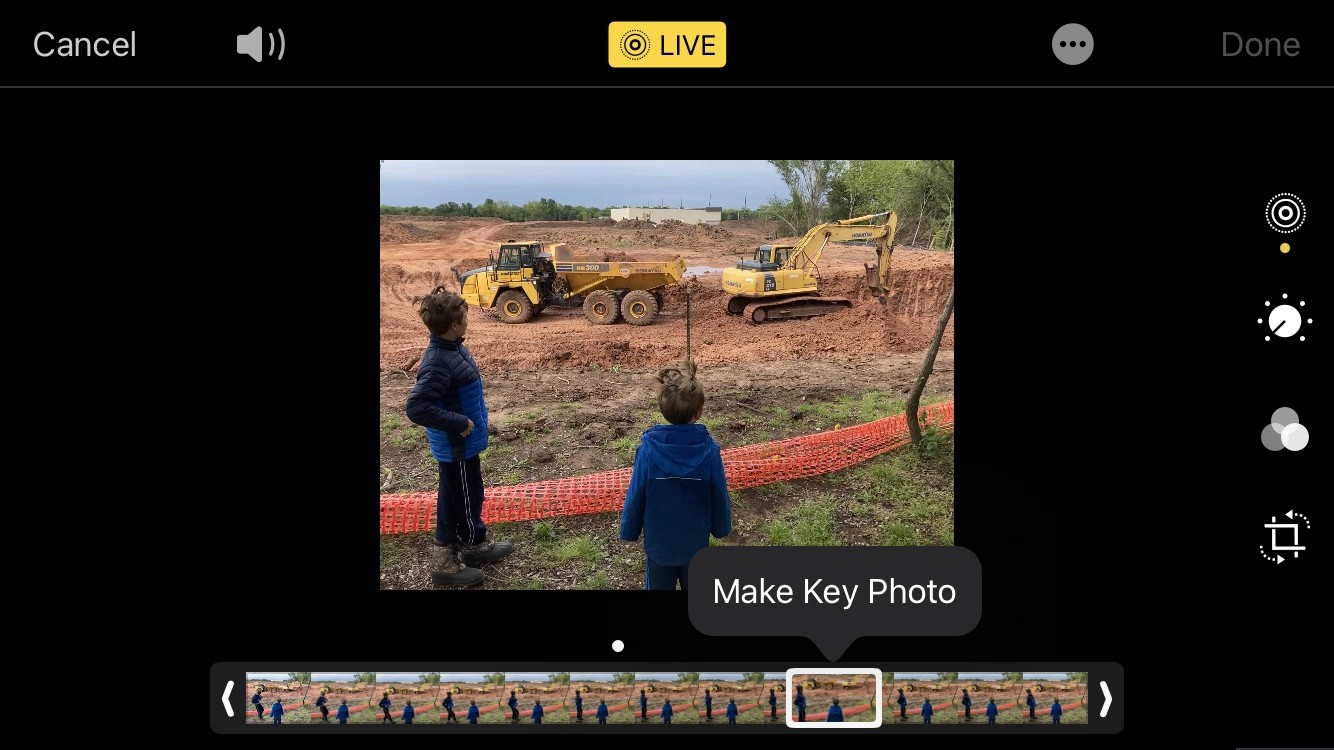
Jsem fanouškem možností úprav Live Photo; posilují myšlenku, že s živými fotografiemi se nesmí zacházet jinak než s jakýmkoli jiným obrázkem. Úprava zákazů nebo omezení by byla velká nevýhoda – ale v současnosti je to jediná věc, kterou nemůžete dělat s živou fotografií je použití značkovacích efektů ke kreslení na ni.
(Pokud uděláte chcete přidat označení, Live Photo se zahodí a zůstane vám statický obrázek. Není to nutně špatný kompromis, jen je třeba mít na paměti.)
Apple vám také nabízí několik zábavných způsobů, jak upravit vaše živé fotografie, které jdou nad rámec toho, co můžete dělat s normálními obrázky. Při prohlížení živé fotografie můžete klepnout na Sdílet tlačítkem jej uložit jako film, který pak může být zaslán komukoli ke zhlédnutí na jakémkoli zařízení – iPhone, počítač s Windows atd. Věci můžete ještě dále vylepšit pomocí zábavných efektů.
Například klepněte a podržte Live Photo a poté – aniž byste jej pustili – přejeďte prstem nahoru. Zobrazí se nabídka Efekty, kde můžete vytvořit smyčku Live Photo, poskakovat tam a zpět od konce na začátek nebo vytvořit dlouhou expozici, která rozmaže všechny snímky dohromady. Ty lze sdílet jako ostatní živé fotografie, exportovat jako filmové soubory nebo nahrát na webové stránky jako Giphy.com, které mohou obsah přeměnit na animované GIFy.
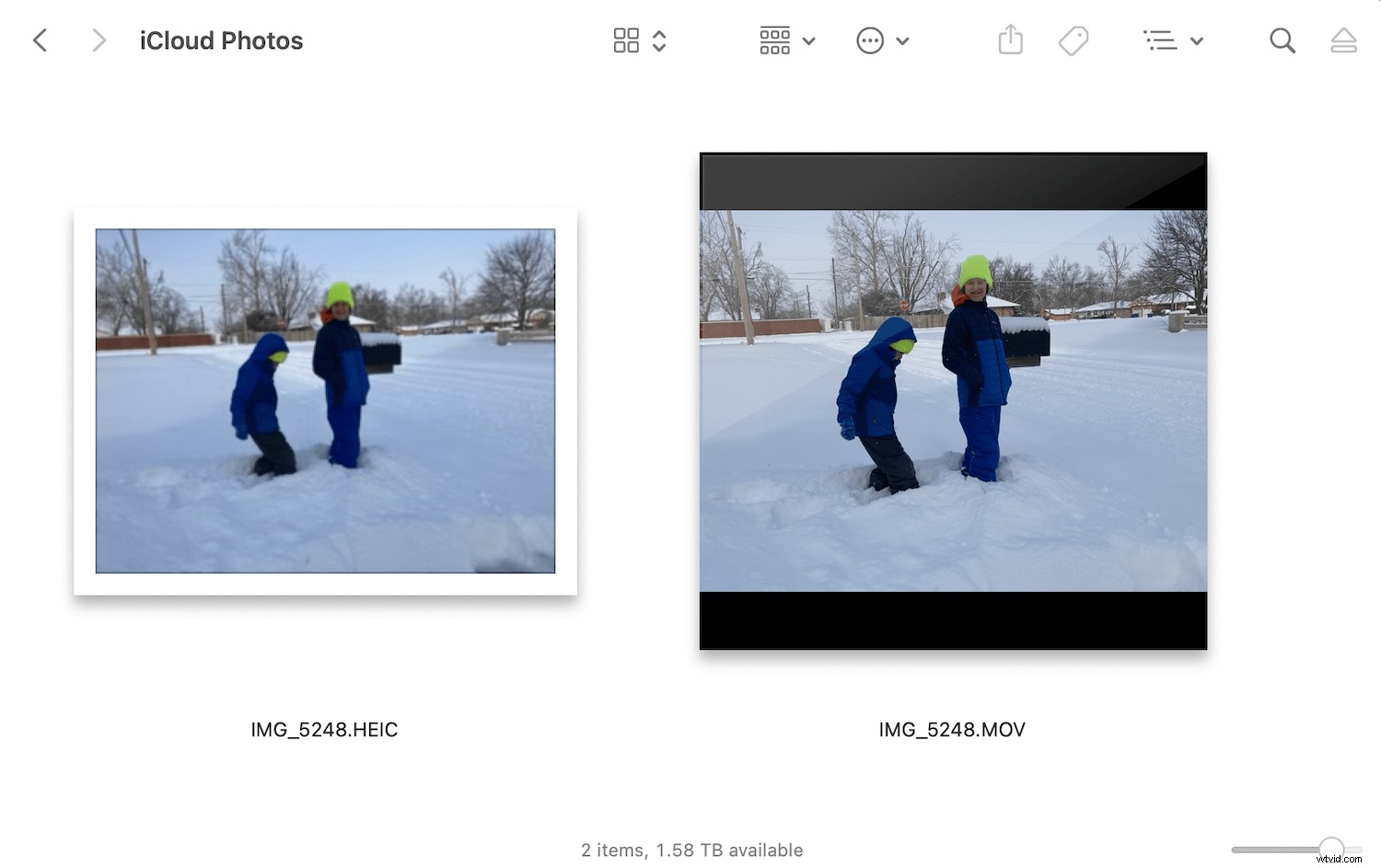
Pokud máte obrázky z iPhonu synchronizované s Macem přes iCloud, můžete dokonce rozdělit Live Photo na jednotlivé části:jeden soubor obrázku HEIC a soubor filmu QuickTime. (Soubory HEIC jsou podobné souborům JPEG, ale nabízejí více informací o barvách a lepší kompresi.) Poté můžete upravovat a sdílet každý soubor jednotlivě, nebo můžete použít software, jako je iMovie nebo Adobe Premiere ke spojení více filmů Live Photo QuickTime do jediné video.
Nevýhody živých fotografií
Při používání Live Photos je třeba mít na paměti několik upozornění.
Za prvé, zatímco Live Photos jsou skvělým způsobem, jak přidat trochu kontextu do vašich vzpomínek, dělají zabírají více místa než tradiční fotografie. Přesná velikost souboru se liší, ale Live Photos jsou obecně asi dvakrát tak velké než normální fotografie. I když máte 256 GB nebo 512 GB úložného prostoru, Live Photos to zvládnou docela rychle.
To neznamená, že byste neměli pořizovat živé fotografie; jen si uvědomte svá omezení úložiště.
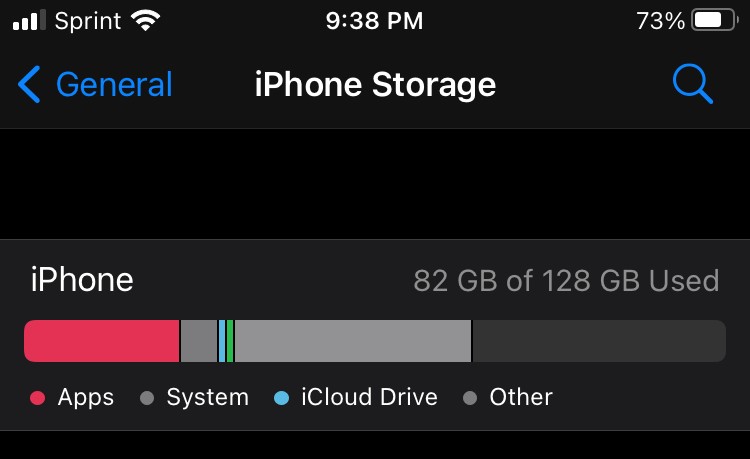
Také Live Photos existují pouze v ekosystému Apple. Ostatní uživatelé Apple mohou vidět celý třísekundový klip – ale pokud odešlete Live Photo uživateli Androidu, obdrží pouze jeden obrázek JPEG. Existuje proces, který můžete použít k exportu živé fotografie jako filmového klipu nebo animovaného souboru GIF, ale tyto další kroky jsou zjevnou nepříjemností.
A Live Photos nenabízejí žádné možnosti přizpůsobení, což by mohlo obtěžovat lidi, kteří rádi věci upravují tak, aby vyhovovaly jejich vlastním preferencím. Každá živá fotografie trvá přesně 3 sekundy – nic víc, nic míň. Každý Live Photo je také pořízen ve stejném rozlišení a nastavení kvality a tyto limity mohou být poněkud frustrující. Bylo by hezké, kdyby měl Apple možnost pořizovat delší Live Photos, ale nepočítal bych s tím, že se to v dohledné době změní.

iPhone Live Photos:poslední slova
Live Photos jsou skvělým způsobem, jak získat více radosti z každodenních snímků.
I když existují nevýhody, výhody většinou převažují nad negativy – a může být neuvěřitelně obohacující podívat se zpět na tyto krátké videoúryvky po letech. Zjistíte, že si své snímky budete užívat zcela novým způsobem a kreativní možnosti sdílení vám mohou otevřít nové dveře, o kterých jste ani netušili.
Nyní k vám:
Co si myslíte o iPhone Live Photos? Plánujete je používat často? Dáváte jim přednost před statickými obrázky? Podělte se o své myšlenky v komentářích níže!

Nejčastější dotazy k živým fotografiím
Jak zapnu Live Photos?S otevřenou aplikací fotoaparátu klepněte na malou ikonu terče v pravém horním rohu. Pokud je ikona žlutá, jsou živé fotografie povoleny. Pokud je ikona bílá, Live Photos jsou zakázány.
Kolik úložného prostoru využívají Live Photos?Obecně platí, že Live Photos jsou přibližně dvakrát větší než normální obrázek. Většina živých fotografií má velikost přibližně 6–7 MB, i když se to liší v závislosti na fotografovaném objektu.
Jak mohu sdílet Live Photo s telefonem Android?Když klepnete na Sdílet použijte možnost „Uložit jako video“. Tím se vaše Live Photo převede na filmový soubor, který můžete odeslat do telefonu Android (nebo jej sdílet s někým, kdo používá počítač se systémem Windows).
Jak mohu změnit živou fotografii na animovaný GIF?Váš iPhone to nemůže udělat sám, ale můžete uložit Live Photo jako film a poté nahrát film na webovou stránku GIF, jako je Giphy. Web GIF převede váš film na animovaný GIF, který můžete sdílet s ostatními.
